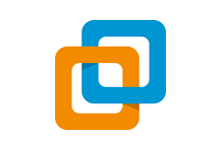软件下载
Linux Deepin 64位下载地址:
安装环境:VMware
百度网盘: https://pan.baidu.com/s/1icbFTgwhv1WMz1OZQLveSQ
提取码:6666
软件介绍
Linux是一套免费使用和自由传播的类Unix操作系统,是一个基于POSIX和UNIX的多用户、多任务、支持多线程和多CPU的操作系统。它能运行主要的UNIX工具软件、应用程序和网络协议。它支持32位和64位硬件。Linux继承了Unix以网络为核心的设计思想,是一个性能稳定的多用户网络操作系统。
软件安装
温馨提示:解压和安装前先关闭360、电脑管家等所有杀毒软件,且WIN10需要添加安装包文件夹信任,防止误杀破解工具,导致激活失败。
1.双击打开已经安装好的VMware(本教程是VMware 14版本)
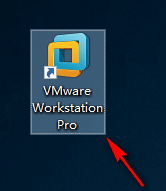
2.选中deepin,鼠标右键解压到“deepin”
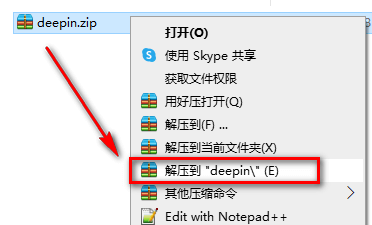
3.点击“创建新的虚拟机”
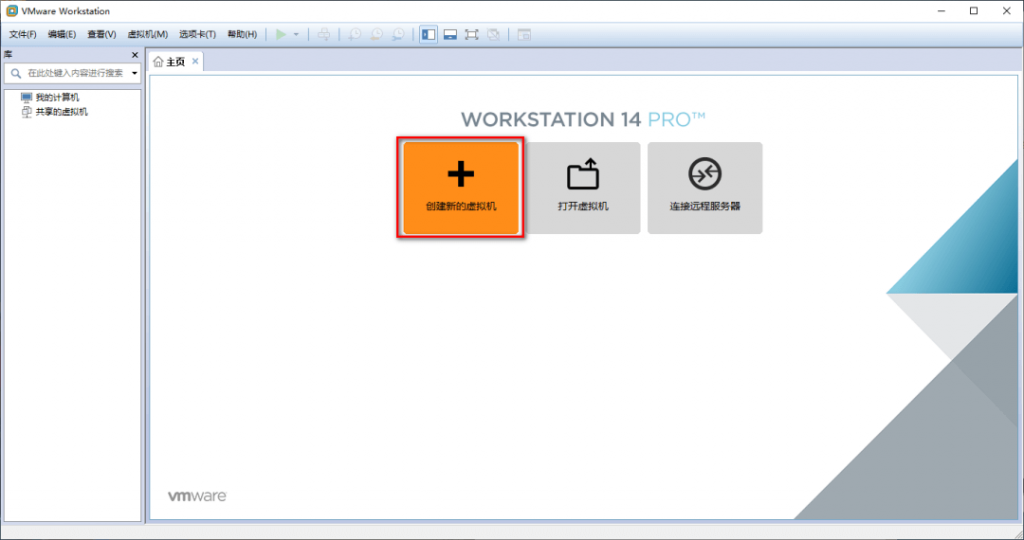
4.选择典型,点击“下一步”
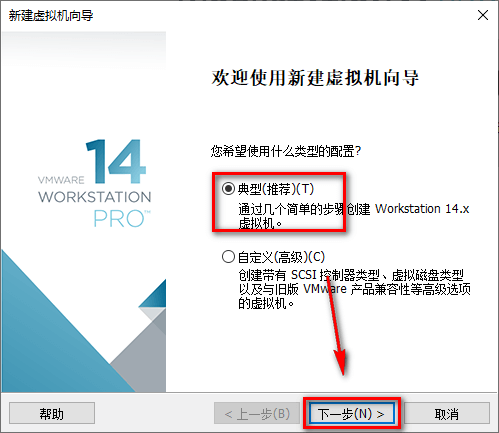
5.选择稍后安装操作系统,点击“下一步”
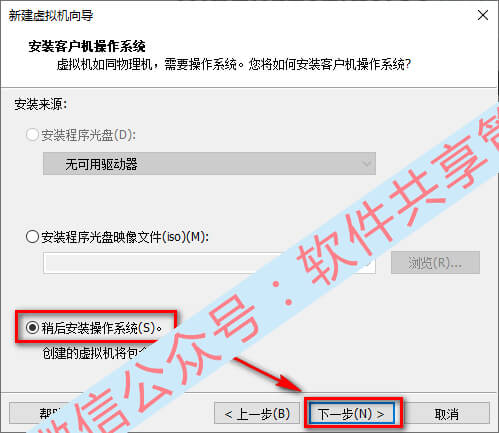
6.选择Linux,选择Ubuntu,点击“下一步”
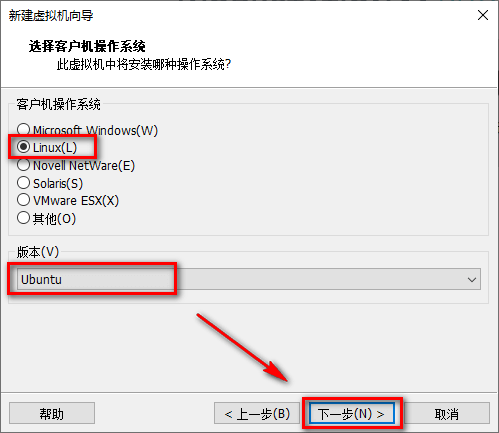
7.虚拟机名称自由设置,选择安装的位置,点击“下一步”
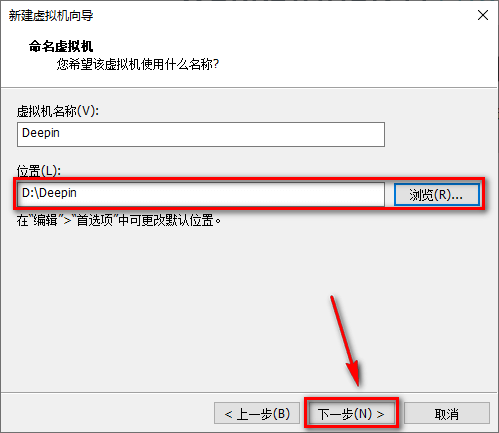
8.磁盘大小根据自己的需求设置,点击“下一步”
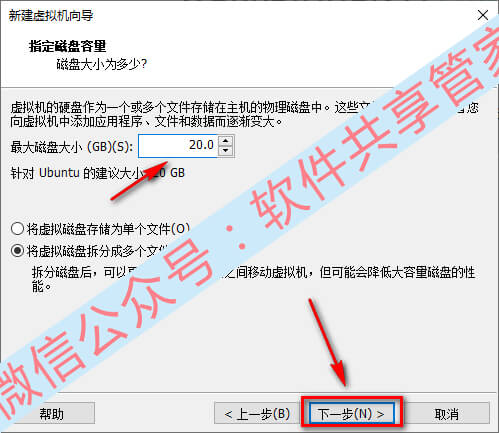
9.点击“自定义硬件”
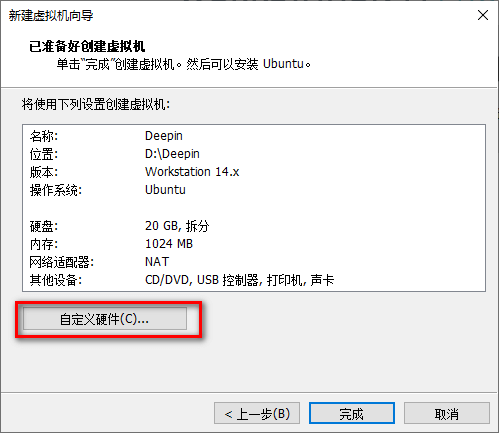
10.选择内存,设置虚拟机的内存,建议2048MB
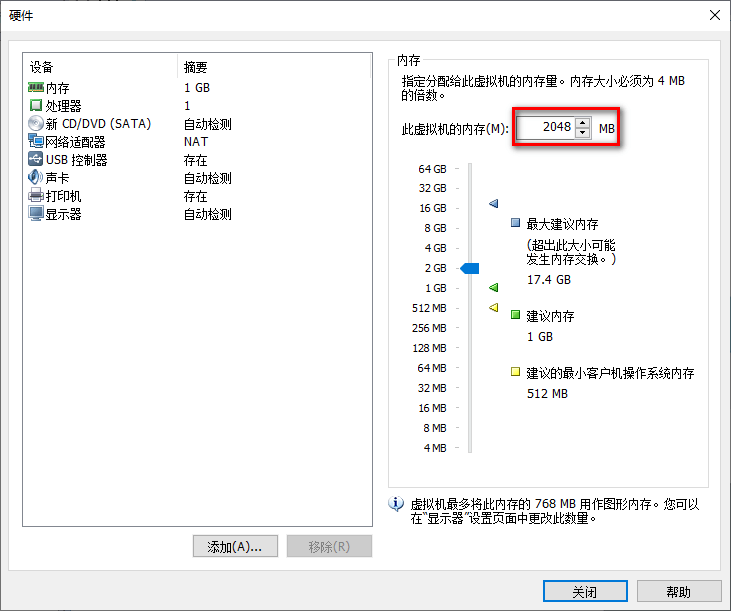
11.选择新 CD/DVD(SATA),选择使用ISO映像文件,点击“浏览”
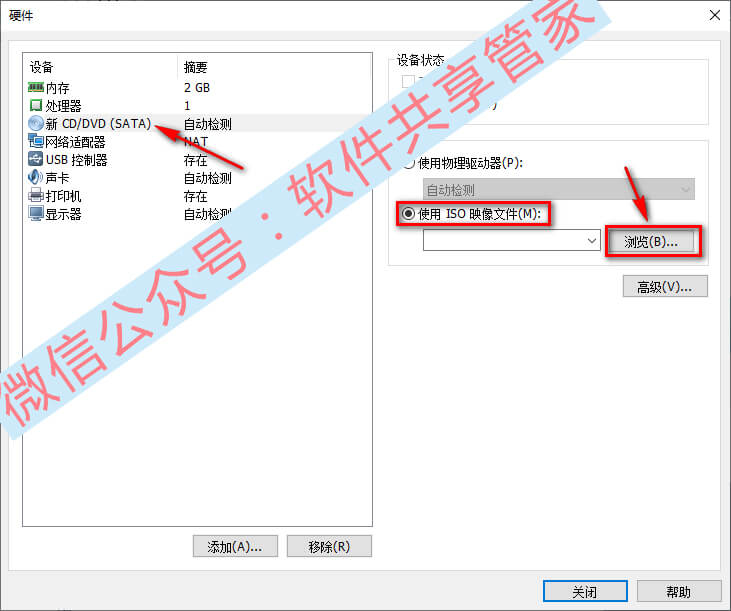
12.选择刚刚解压出来的deepin-15.7-amd64,点击“打开”
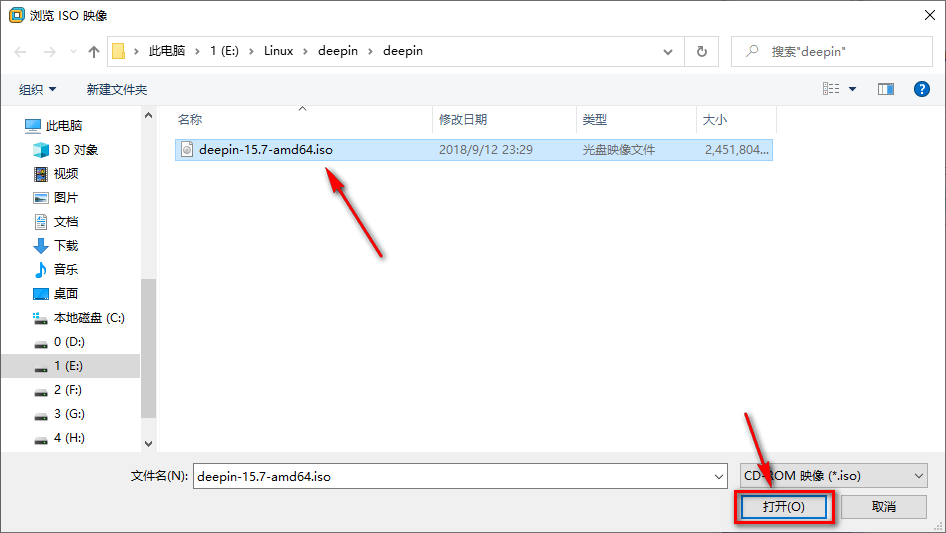
13.点击“关闭”
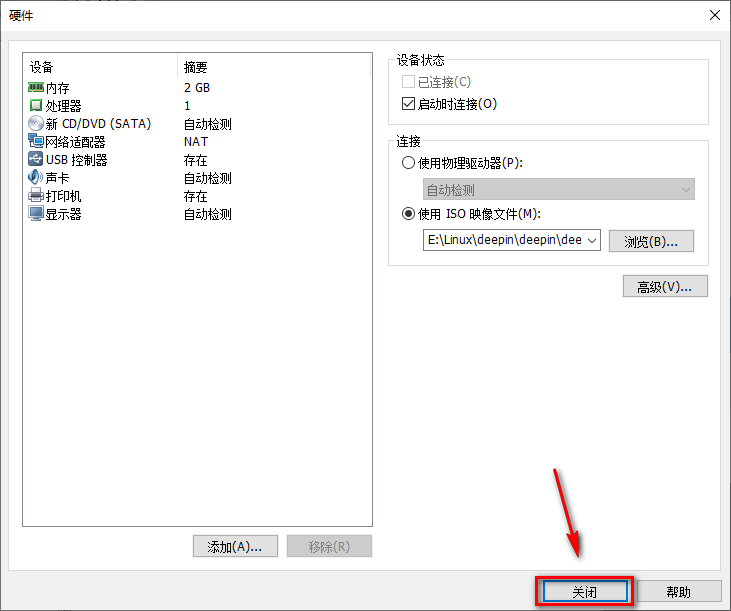
14.点击“完成”
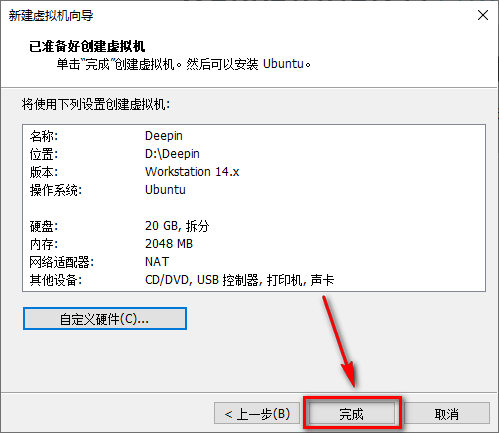
15.选择Deepin,点击“开启此虚拟机”
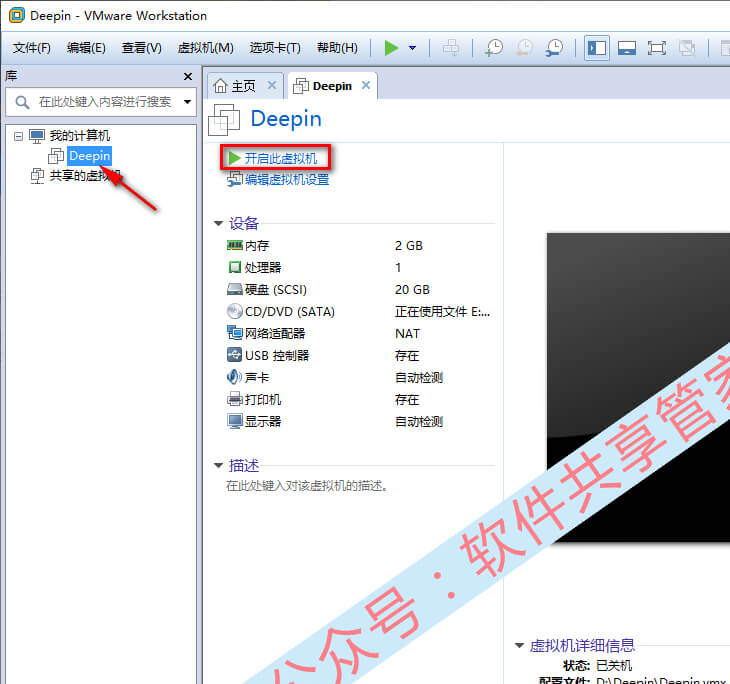
16.点击“确定”
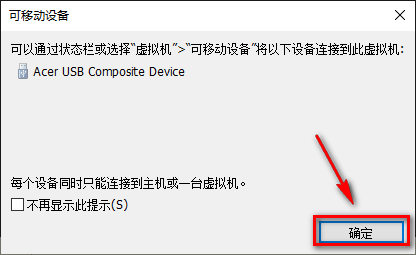
17.选择简体中文,点击“Next”
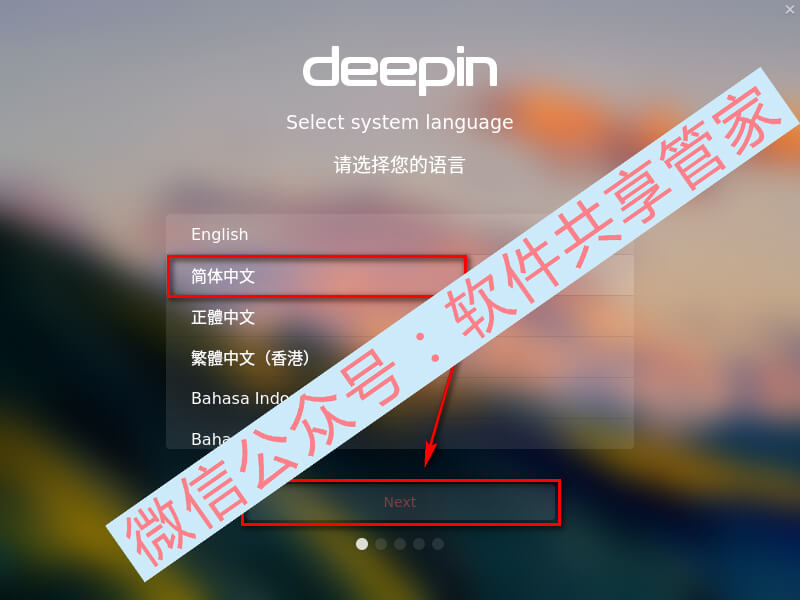
18.点击“继续安装”
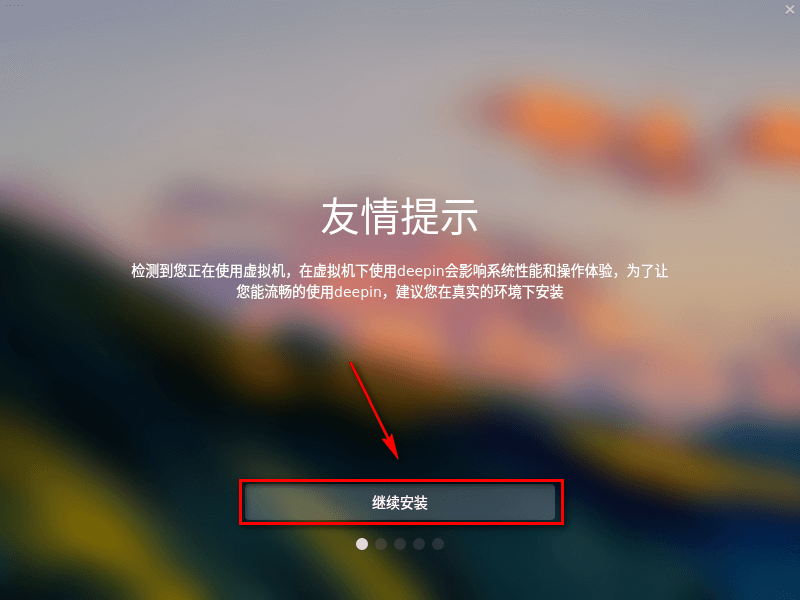
19.创建用户,点击“下一步”
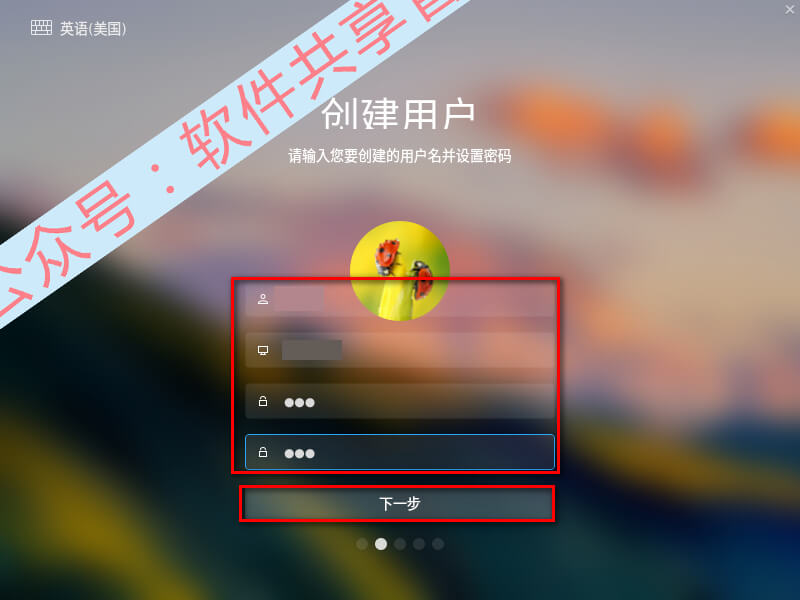
20.选择上海,点击“下一步”
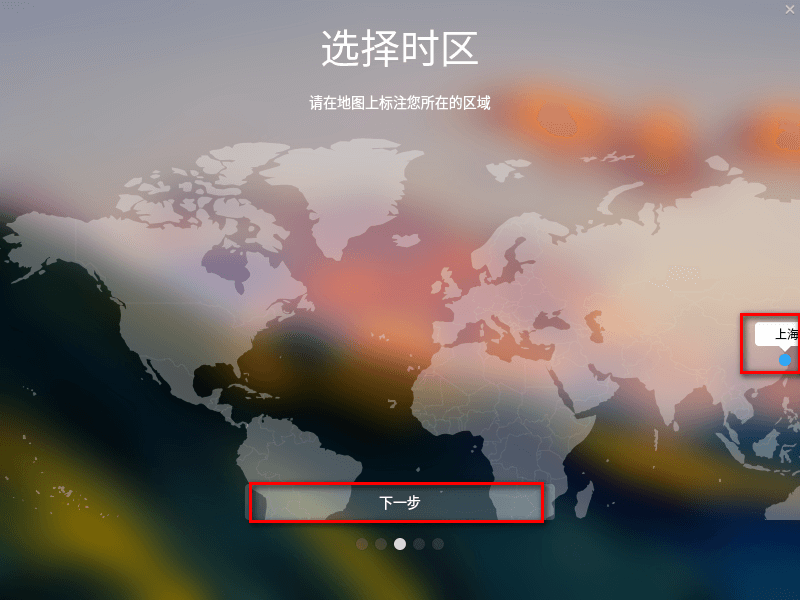
21.选择全盘安装,点击图标,点击“开始安装”
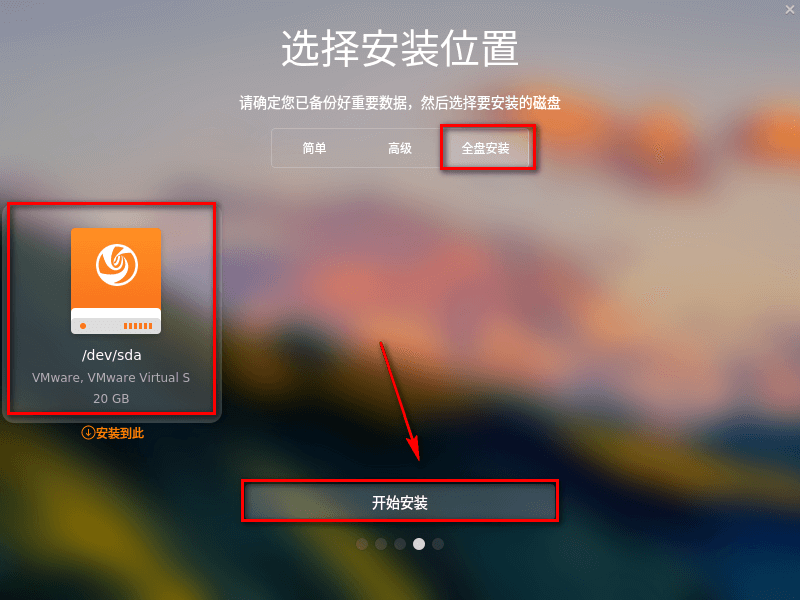
22.点击“继续”
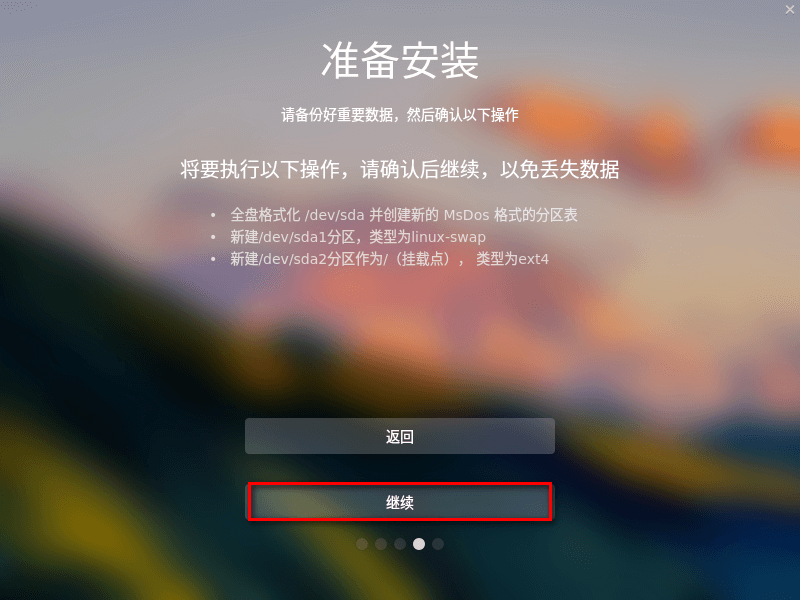
23.系统正在安装,请耐心等待
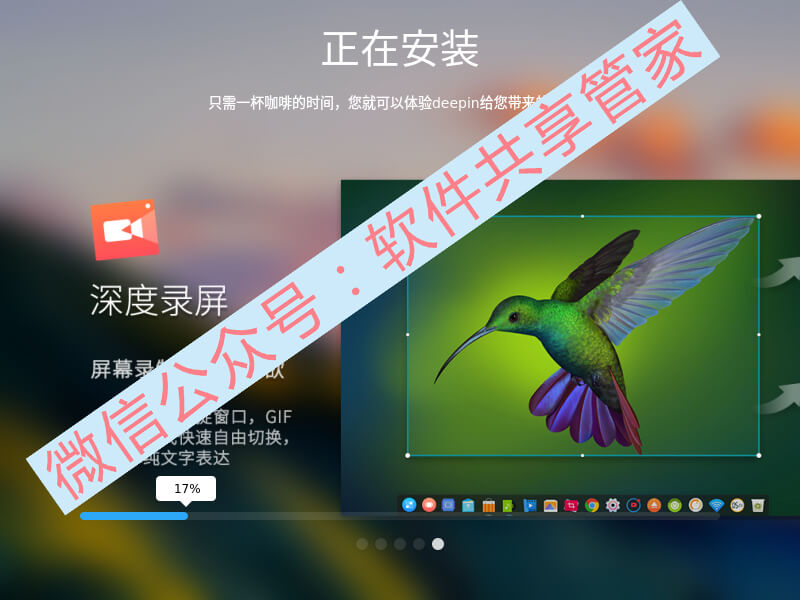
24.点击“立即体验”
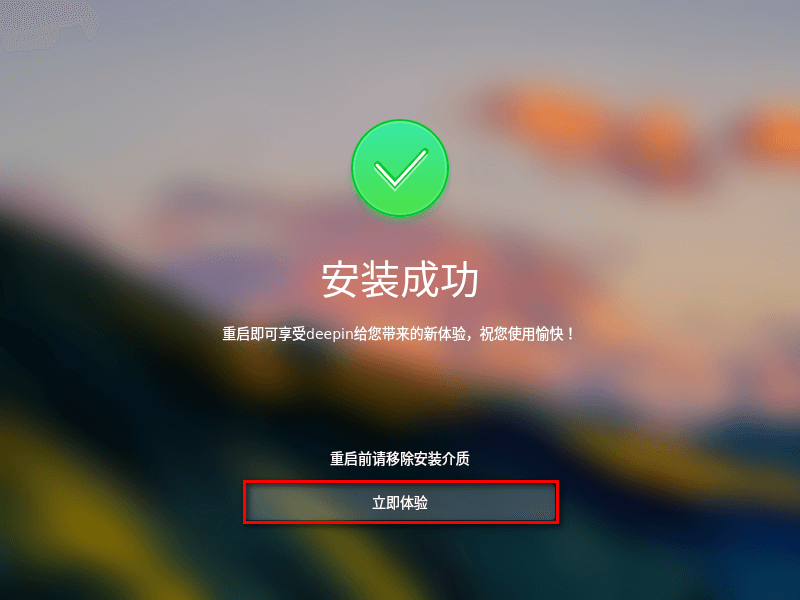
25.输入密码,按回车
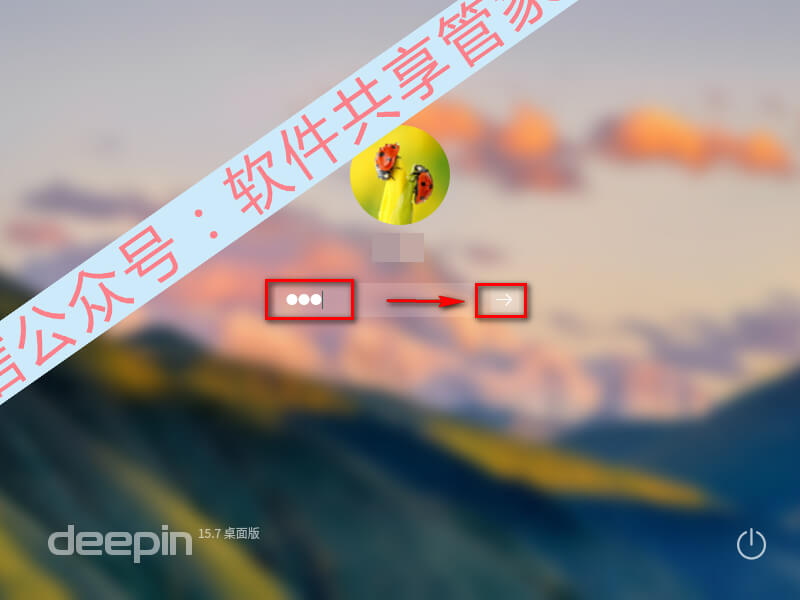
26.点击“普通模式”
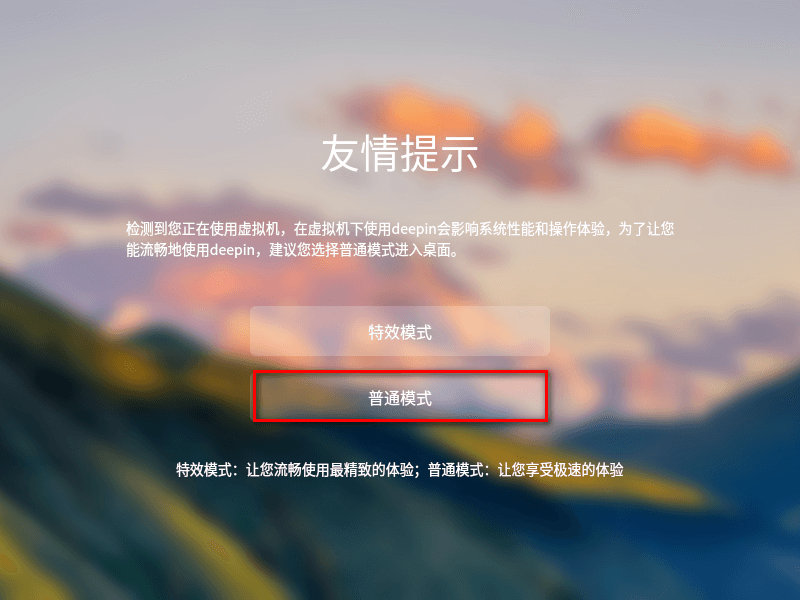
27.安装结束
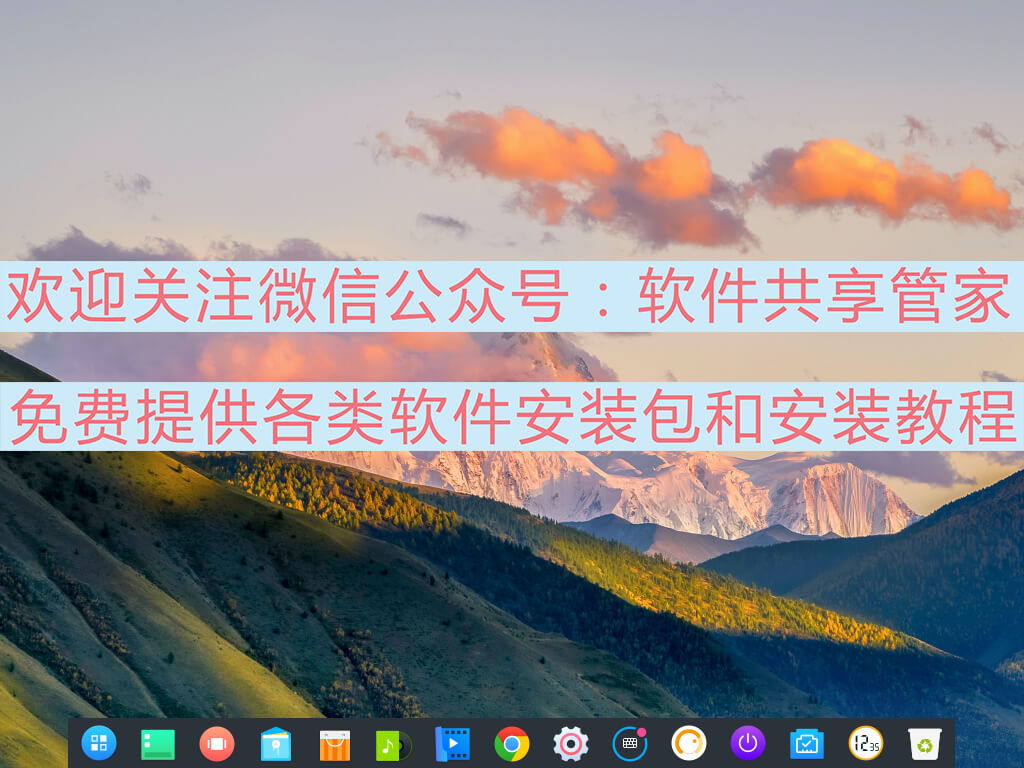
 软件共享管家
软件共享管家